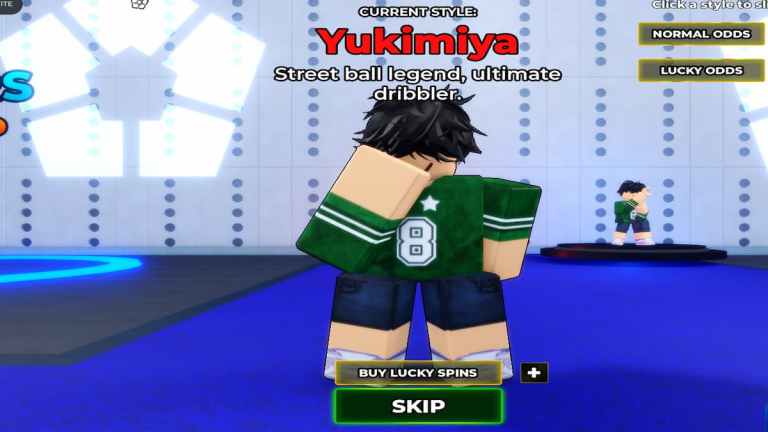Outro erro, mais alguns remédios.

embora assistir a transmissões do Twitch possa definitivamente ser uma maneira divertida de relaxar, a transmissão é um jogo diferente, com muitas coisas acontecendo nos bastidores, não apenas para o streamer, mas também para o site. Portanto, qualquer soluço ao longo do caminho é apenas mais uma dor de cabeça que você ou seu streamer favorito terão que navegar.
Um desses aborrecimentos que você pode encontrar ao tentar colocar sua transmissão em funcionamento é o erro ‘Falha ao buscar configurações do Twitch’ que aparece. Este é um erro que só recentemente começou a realmente se tornar conhecido na comunidade e é apenas mais um problema que fica entre você e um fluxo bem-sucedido.
Hoje, explicaremos o que é e as várias maneiras de corrigi-lo com facilidade e rapidez. Vamos começar!
Como corrigir o erro ‘Falha ao buscar configurações do Twitch’
Streamers que enfrentam o erro ‘Falha ao buscar configurações do Twitch’ estão fazendo isso por meio do programa Streamlabs OBS, não reconhecendo suas configurações do Twitch. Temos 3 soluções diferentes que podem resolver esse problema para você, então experimente todas e veja qual funciona para você!
Relacionado: 5 recursos que o Twitch deve remover com o modo host e 5 recursos que deve adicionar
Execute o Streamlabs OBS como administrador
A primeira e mais fácil coisa a tentar é reiniciar o Streamlabs OBS e executá-lo como administrador em sua área de trabalho. Aqui está como fazê-lo.
- Localize o Streamlabs OBS no seu computador.
- Depois de localizá-lo, clique com o botão direito do mouse e selecione Executar como administrador nas opções.
- Em seguida, localize sua foto de perfil no canto superior esquerdo do aplicativo.
- Selecione Sair.
- Agora você desejará fechar o Streamlabs OBS e reiniciá-lo como administrador novamente.
- Por fim, faça login no Streamlabs OBS com a conta do Twitch que você gostaria de usar para streaming.
Otimização automática do Streamlabs OBS
- Semelhante ao primeiro método, você desejará executar o Streamlabs como administrador.
- Em seguida, clique no botão Configurações no canto inferior esquerdo da tela.
- Vá para a guia Geral e clique em Otimizado automaticamente.
- O processo começará e, uma vez concluído, você desejará clicar em Avançar para finalizá-lo.
Confirme sua chave de transmissão do Twitch
- Seu último recurso seria confirmar que sua chave de transmissão do Twitch no Streamlabs OBS corresponde à do seu perfil do Twitch.
- Para fazer isso, vá para o seu perfil do Twitch clicando na sua foto de perfil.
- Em seguida, vá para o Painel do Criador e depois Configurações.
- A partir daí, clique em Stream e você poderá ver sua Chave Primária de Stream se pressionar o botão “show”.
- Copie sua chave de transmissão e cole-a no campo Chave de transmissão do twitch acessando Configurações no Streamlabs OBS e clicando na guia Transmissão.
É tudo o que você precisa saber sobre como corrigir o erro ‘Falha ao buscar configurações do Twitch’ no Twitch! Se você ainda estiver enfrentando problemas após essas etapas, talvez seja melhor entrar em contato diretamente com o suporte do Streamlabs OBS.
Não deixe de conferir nossos outros artigos de cobertura sobre o Twitch e sua plataforma em constante crescimento!